Puede que en alguna ocasión esteis escribiendo un texto en Ubuntu, con el Gimp o, como me paso a mi, haciendo un Conky y queríais usar una fuente de texto que no esta en el sistema instalada por defecto, vale que vienen muchas instaladas pero puede que queramos alguna en particular. En mi caso, para el ultimo Conky que he creado hace poco quise usar una fuente que me gusto mucho llamada “Capture it”, por si no la conocéis o no habéis visto mi ultimo Conky mas abajo podréis ver como es dicha fuente ya que es la que voy a usar como ejemplo para mostraros como se instala una en Ubuntu.
En Internet tenemos muchos sitios en los cuales podemos descargar fuentes de texto nuevo para instalar en nuestro ordenador y os voy a dejar el enlace a una pagina que esta muy bien llamada “Dafont”, aquí os dejo el enlace de la pagina:
Podéis acceder a ella y tenemos varias opciones para buscar una fuente, se muestran a diario las nuevas fuentes que se van agregando, podemos buscarlas por categorías o por nombre introduciendolo en el cuadro de búsqueda que tenemos a nuestra disposición en la parte superior derecha de la pantalla, como podéis ver en la siguiente imagen de la pagina principal de Dafont:
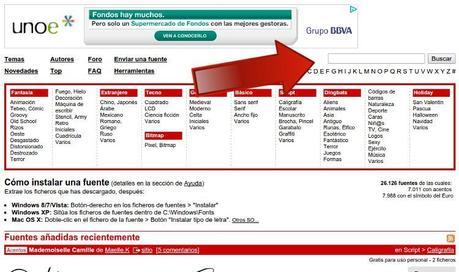
En este caso ya sabemos el nombre de la fuente de texto que queremos usar, se llama “Capture it”, y si ponemos el nombre en el recuadro de búsqueda que señala la flecha roja accederemos a la fuente deseada, pero podemos ir navegando por la web para buscar otras fuentes. Al buscar “Capture it” veremos como resultado de la búsqueda lo siguiente:
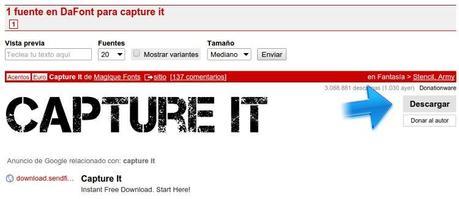
Aquí podéis ver una pequeña muestra de la fuente en cuestión, ahora vamos a descargarla para instalarla en Ubuntu haciendo click en el botón que pone “Descargar” señalado por la flecha azul y se descargara una archivo comprimido en formato “zip” llamado “capture_it.zip”. En mi caso se descarga en el directorio por defecto de Ubuntu que se llama “Descargas”, vosotros tenéis que ir al directorio en el cual se os haya descargado y cuando veáis el archivo lo descomprimís, en el caso de Ubuntu podéis hacerlo pulsando con el botón derecho del ratón sobre el archivo comprimido y en el menú que os aparece hacer click sobre la opción “Extraer aquí”.
Ahora tenemos un directorio llamado “capture_it”, lo abrimos y, dentro de dicho directorio veremos esto:
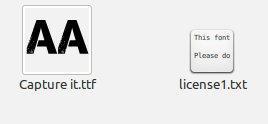
Estos son los archivos relativos a la fuente de texto “Capture it” que vamos a instalar, el archivo de la derecha es bastante obvio que es, ¿no? Para instalar esta fuente de texto tenemos que hacer click en el archivo de la izquierda, hacemos doble click sobre el y veremos esto:
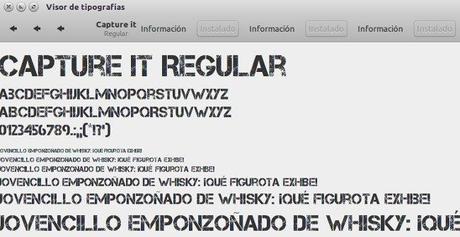
Aquí es donde podéis ver como es la fuente, tenéis varios ejemplos, esta ventana es el programa de gestión de fuentes de Ubuntu y en podemos instalar la fuente que queramos. En mi caso ya la tengo instalada, pero si vosotros no la tenéis en la parte superior derecha veréis un botón que pone “Instalar”, solo tenéis que hacer click en el y ya tendréis una nueva fuente de texto instalado en vuestro Ubuntu. La podreis usar desde muchos sitios como el Libreoffice y el Gimp.
Ahora ya sabéis como instalar una nueva fuente de texto en Ubuntu, un saludo.
